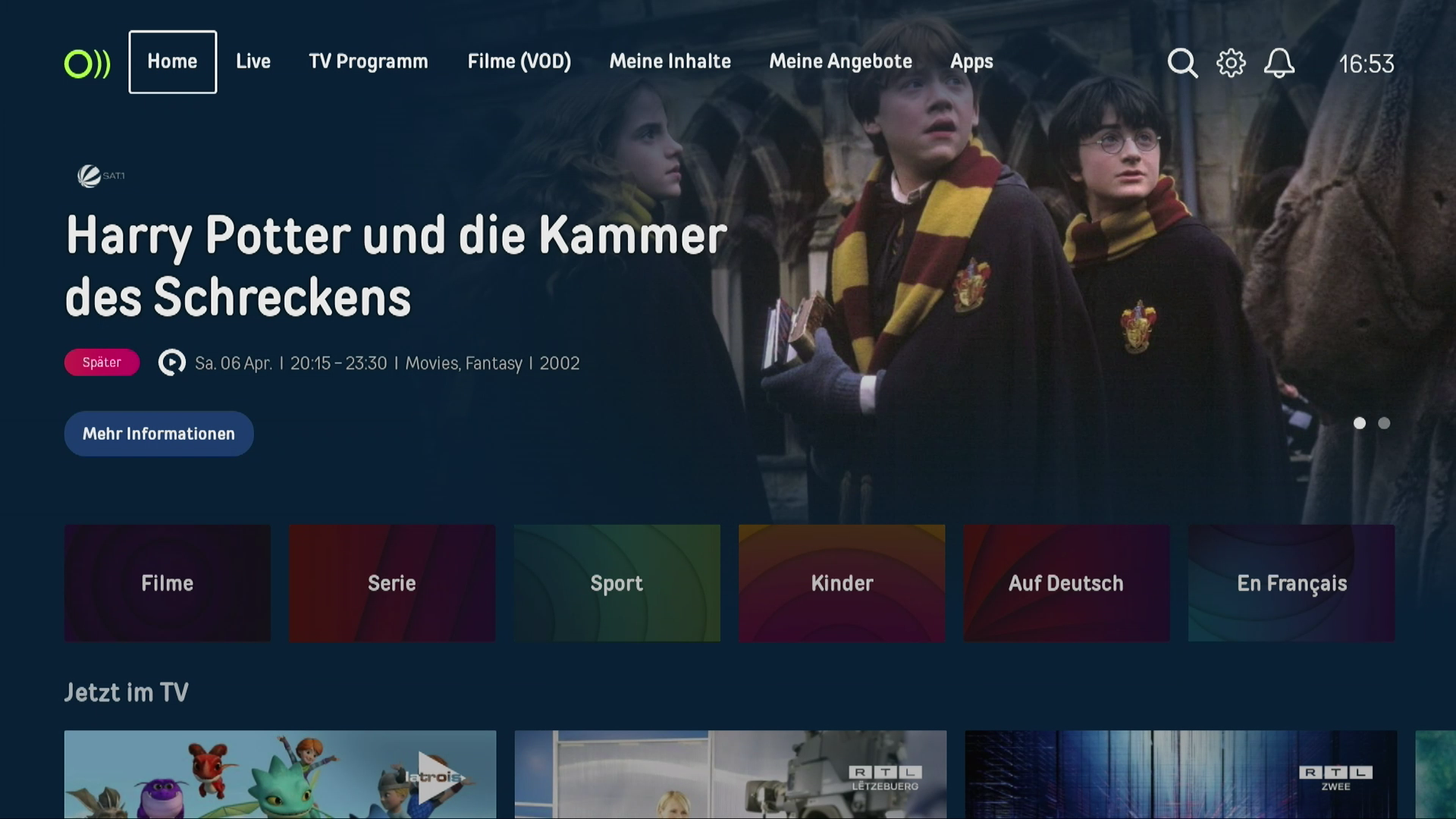Folgen Sie den 6 Schritten unten, um Ihre TV Box zu installieren und anzuschließen, oder finden Sie hier das Videotutorial!
Um alles über den neuen Tango TV zu erfahren, können Sie hier die Bedienungsanleitung herunterladen.
Schritt 1 – Machen Sie sich mit den vorhandenen Geräten vertraut

Es ist nicht notwendig, die mit Ihrer neuen Box gelieferten Kabel zu verwenden. Wenn Sie Ihre alte Box ersetzen, ziehen Sie einfach die vorhandenen Kabel ab und schließen sie an die gleichen Anschlüsse der neuen Box an.
Tipp: Machen Sie ein Foto von den Anschlüssen, um sich zu helfen.
Schritt 2 – Verbinden der TV Box mit dem Internet
Jede TV Box erfordert die gleiche Installation nach dem gleichen Verfahren.
Wenn Sie mehrere Boxen haben, können Sie in Schritt 2 für jede Box auswählen, wie sie mit dem Internet verbunden werden soll (Ethernet, WLAN, Powerline).
Tango empfiehlt Ihnen, Ihre TV Box über ein Ethernet-Kabel direkt an Ihre FRITZ!Box anzuschließen, um eine optimale Qualität zu erzielen.
So verbinden Sie Ihre TV Box über Ethernet-Kable:
Verwenden Sie das Ethernet-Kabel und schließen Sie es an einen der gelben LAN-Anschlüss (außer LAN 1) auf der Rückseite der FRITZ!Box an.
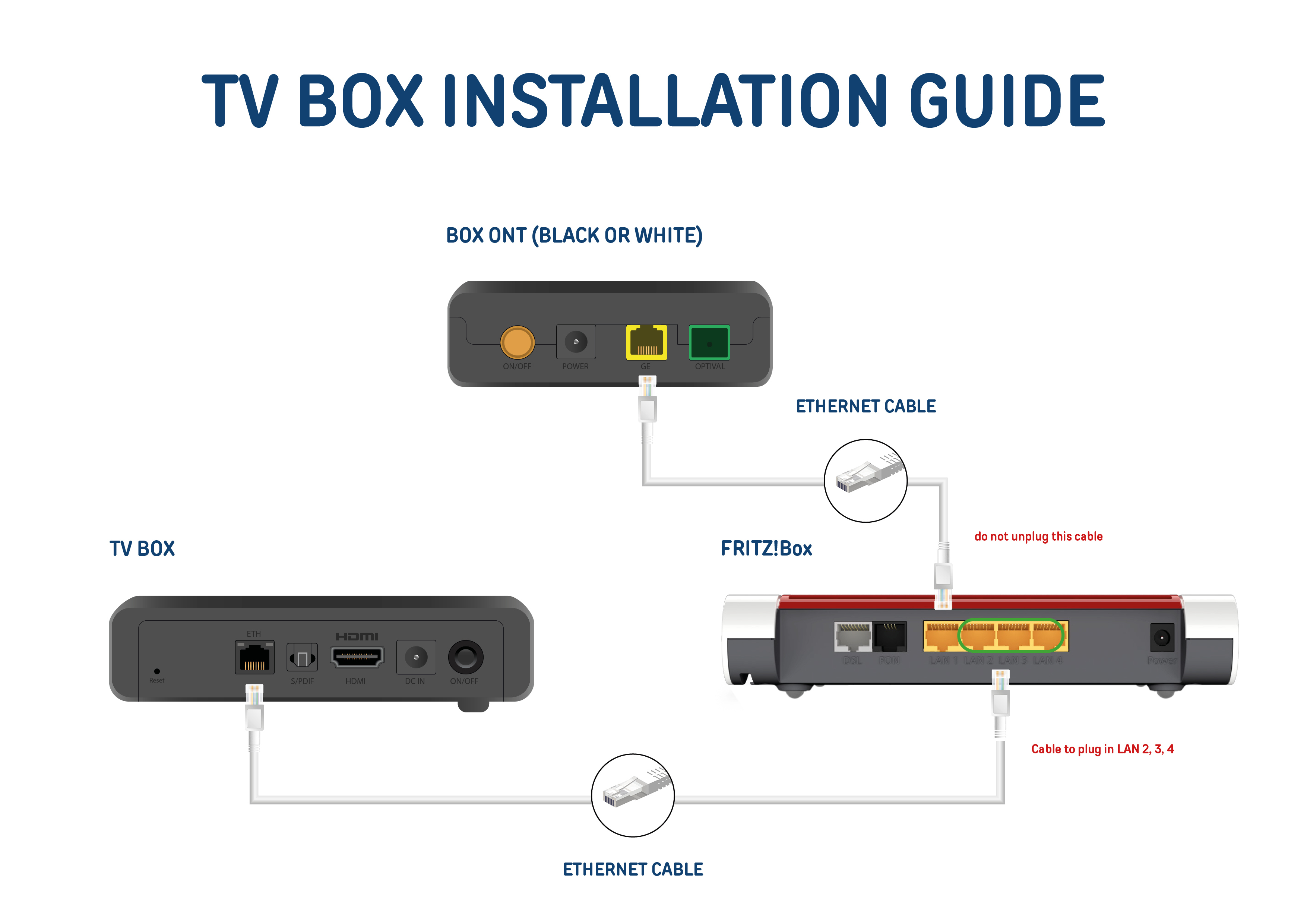
So verbinden Sie Ihre TV Box über WLAN:
Müssen Sie Ihre TV Box per WLAN verbinden? Folgen Sie der Anleitung!
So schließen Sie Ihre TV Box mit Powerline-Adaptern (CPL-Adaptern) an:
- Vorbereitung der Powerline-Adapter: Vergewissern Sie sich, dass Sie zwei Powerline-Adapter haben. Einer wird mit Ihrem Router und der andere mit Ihrer TV Box verbunden.
- Anschließen des ersten Powerline-Adapters: Stecken Sie den ersten Powerline-Adapter in eine Steckdose in der Nähe Ihrer FRITZ!Box (oder eines anderen von Ihnen verwendeten Routers). Verwenden Sie ein Ethernet-Kabel, um den Ethernet-Anschluss dieses Adapters mit dem LAN-Anschluss Ihres Routers zu verbinden.
- Anschließen des zweiten Powerline-Adapters an die TV Box: Stecken Sie den zweiten Powerline-Adapter in eine Steckdose in der Nähe Ihrer TV Box. Verbinden Sie diesen Adapter dann über ein Ethernet-Kabel mit Ihrer TV Box, indem Sie ihn in einen der verfügbaren Anschlüsse an Ihrer TV Box stecken.
- Synchronisieren der Powerline-Adapter: Befolgen Sie die Anweisungen des Herstellers, um die beiden Powerline-Adapter zu synchronisieren. Dazu kann es erforderlich sein, dass Sie auf jedem Adapter eine Synchronisierungstaste drücken müssen. Dieser Schritt sichert Ihre Netzwerkverbindung und stellt sicher, dass die Adapter korrekt miteinander kommunizieren.
- Überprüfen der Verbindung: Schalten Sie Ihre TV Box ein und warten Sie, bis sie hochgefahren ist. Wenn alles richtig konfiguriert ist, sollte Ihre TV Box über das Stromnetz in Ihrem Haus eine Verbindung zum Internet herstellen. Sie können den Verbindungsstatus in den Netzwerkeinstellungen Ihrer TV Box überprüfen oder die Leuchtanzeigen an den Powerline-Adaptern beobachten.
 Wichtige Hinweise:
Wichtige Hinweise:
- Vermeiden Sie es, die Powerline-Adapter mit anderen Geräten an eine Mehrfachsteckdose anzuschließen, da dies die Signalqualität beeinträchtigen kann.
- Die Leistung Ihres Powerline-Netzwerks kann je nach der Elektroinstallation in Ihrem Haus und der Entfernung zwischen den Adaptern variieren.
Schritt 3 – Einschalten der TV Box
Schließen Sie das Stromkabel an Ihre TV Box und an eine Steckdose an.
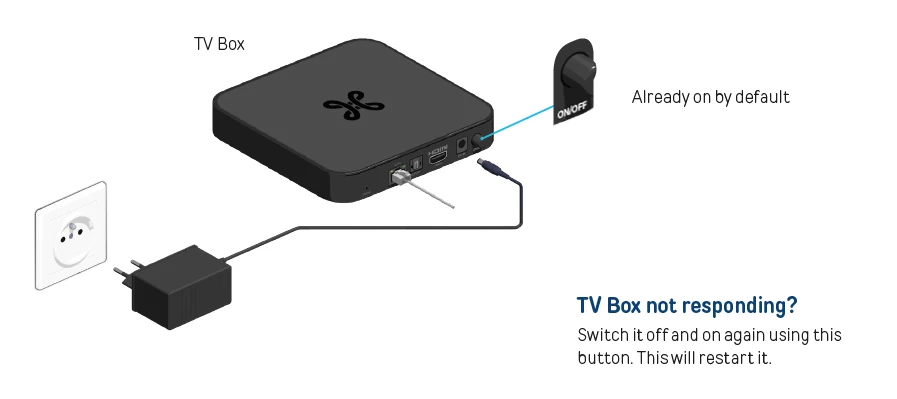
Schritt 4 – Verbinden der TV Box mit dem Fernsehgerät
Gleich ist es geschafft! Verbinden Sie nun Ihre TV Box über das HDMI-Kabel mit Ihrem Fernsehgerät.
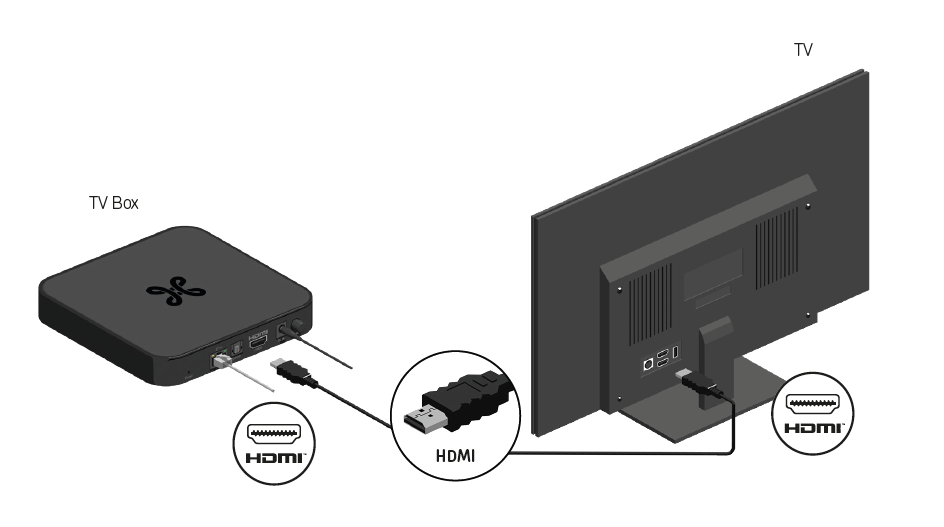

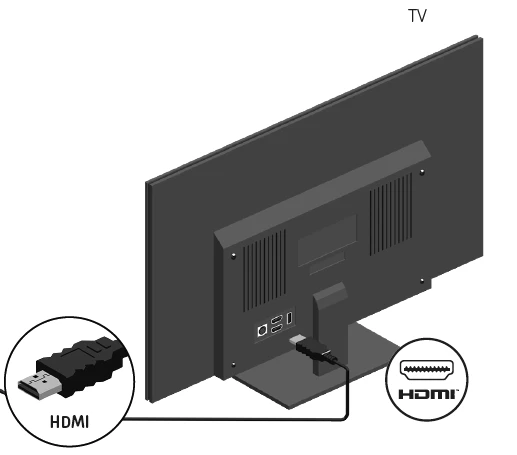
Schritt 5 – Konfigurieren der TV Box
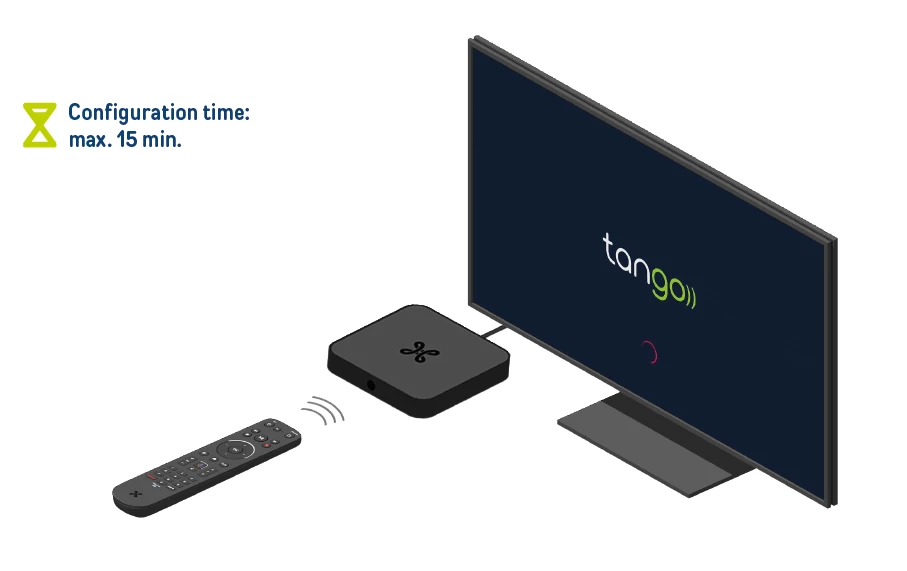
Schalten Sie Ihr Fernsehgerät ein, der Startbildschirm erscheint.
Ist dies nicht der Fall, wählen Sie mit der Fernbedienung Ihres Fernsehgeräts die Quelle Ihres Fernsehgeräts aus, an die Ihre TV Box angeschlossen ist (HDMI1, HDMI2, HDMI3 usw.).
Nehmen Sie dann die Fernbedienung Ihrer TV Box zur Hand


 Jede Fernbedienung funktioniert nur mit einer TV Box.
Jede Fernbedienung funktioniert nur mit einer TV Box.
Im Folgenden finden Sie eine Übersicht über die wichtigsten Konfigurationsbildschirme. Während der Installation werden Sie weitere Konfigurationen vornehmen müssen. Folgen Sie einfach den Anweisungen auf dem Bildschirm.
Wählen Sie Ihre Sprache
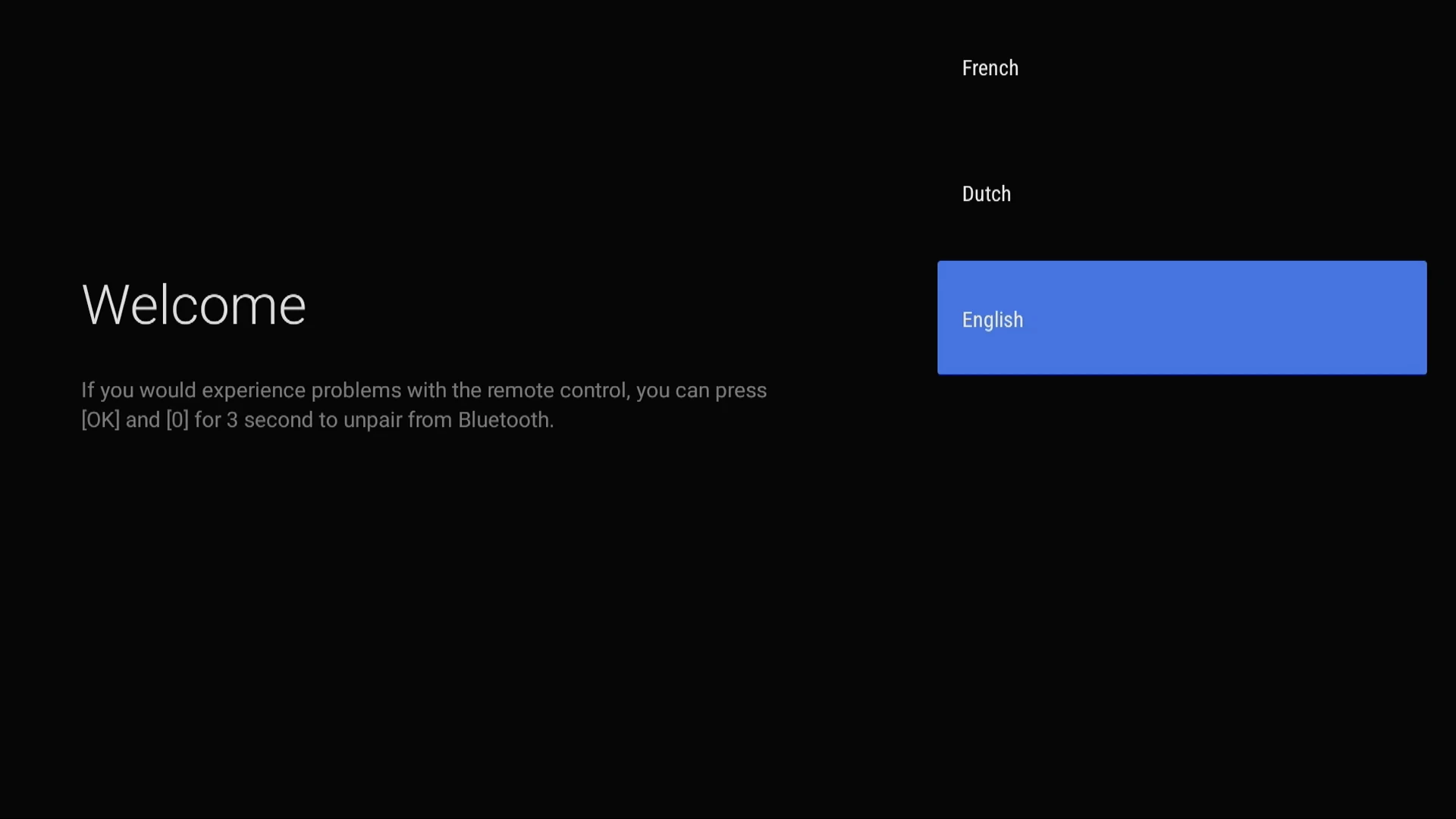
Aktivieren Sie die Fernbedienung Ihrer TV Box
Mit dieser Aktion können Sie Ihr TV Box steuern. Die Fernbedienung steuert Ihr TV Box über Bluetooth.
Wenn dies nicht automatisch geschieht, halten Sie die Tasten „HOME“ und „OK“ auf der Fernbedienung gleichzeitig 3 Sekunden lang gedrückt.
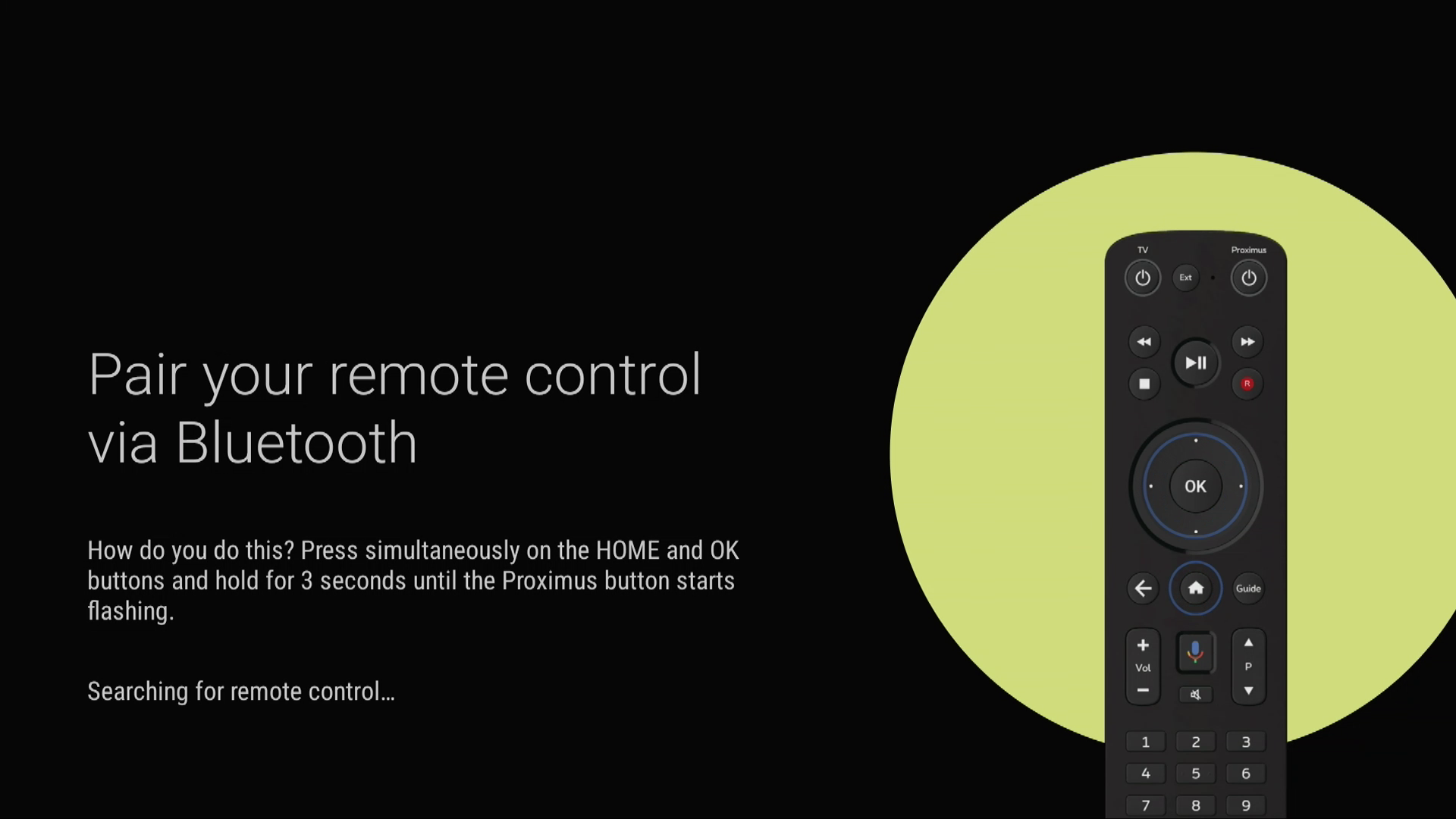

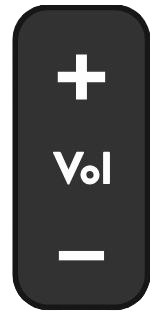
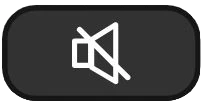

Möchten Sie die verschiedenen Tasten Ihrer Fernbedienung kennenlernen? Folgen Sie der Anleitung!
Die Google-Bildschirme
Es wird eine Reihe von Bildschirmen zur Einrichtung von Google angezeigt (Allgemeine Geschäftsbedingungen, Google-Dienste, Google Assistant, Name Ihrer TV Box usw.).
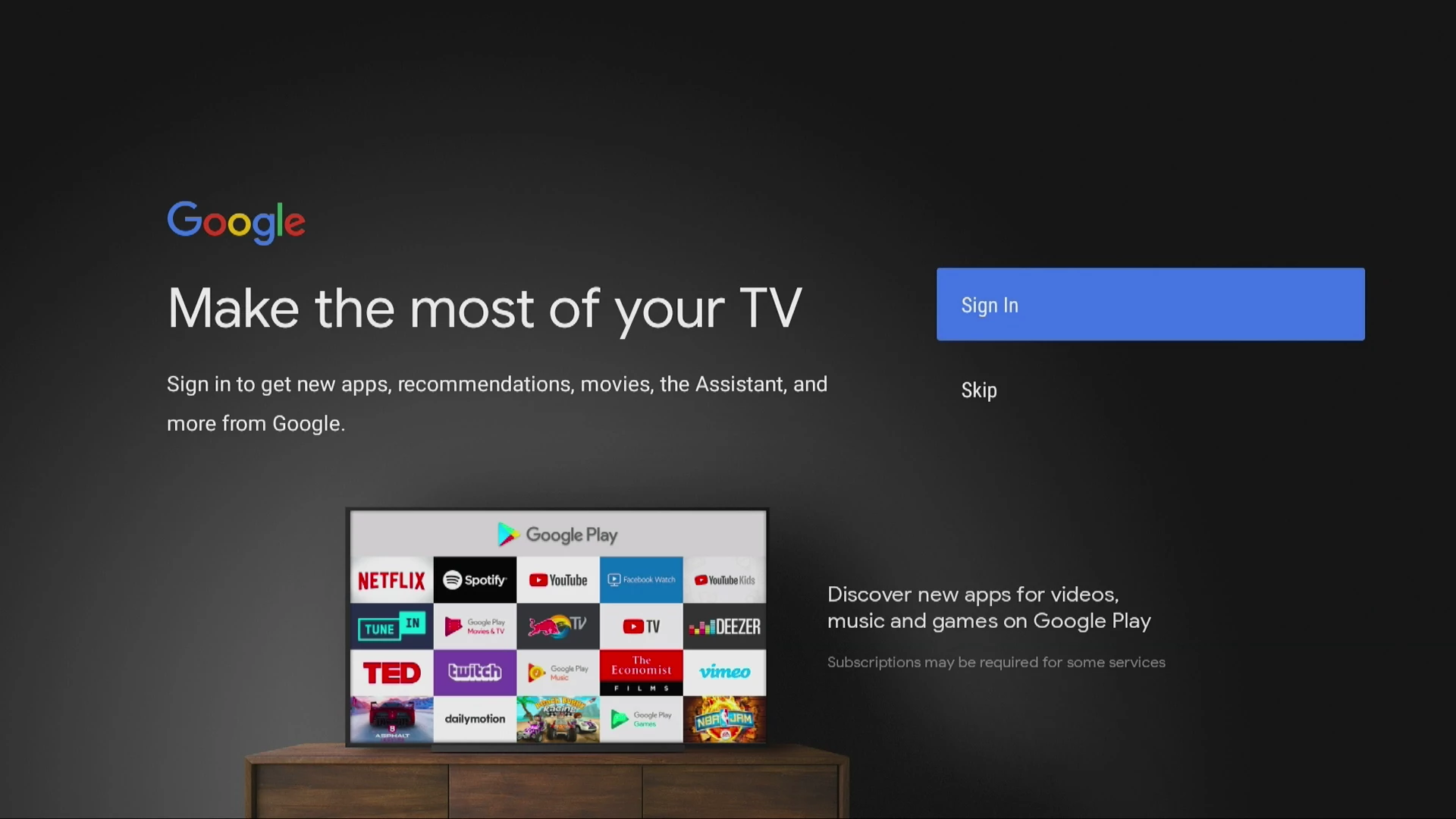
Während der Einrichtung:
• Sie haben ein Google-Konto (eine Google-E-Mail-Adresse)? Entdecken Sie das volle Potenzial von Tango TV, indem Sie sich anmelden!
• Wenn Sie diesen Schritt überspringen, hat dies keine Auswirkungen auf Ihr Tango TV-Erlebnis. Sie können bis zu 130 Kanäle live sehen, Ihre Lieblingsprogramme als Replay ansehen, Aufnahmen programmieren, Filme auf Abruf aus unserem Katalog ausleihen, unsere Themenpakete abonnieren ...
Sie können später über die Home-Taste dorthin zurückkehren → Apps → Google Play
Um alle Vorteile der Verknüpfung Ihres Google-Kontos mit Ihrer TV Box zu verstehen, klicken Sie hier!
Die Kindersicherung
Ihre Set-Top-Box ist standardmäßig so eingestellt, dass sie alle Inhalte blockiert, die für Kinder unter 18 Jahren nicht geeignet sind.
Wenn Sie die Kindersicherung standardmäßig deaktivieren möchten, werden Sie zur Eingabe des PIN-Codes aufgefordert.
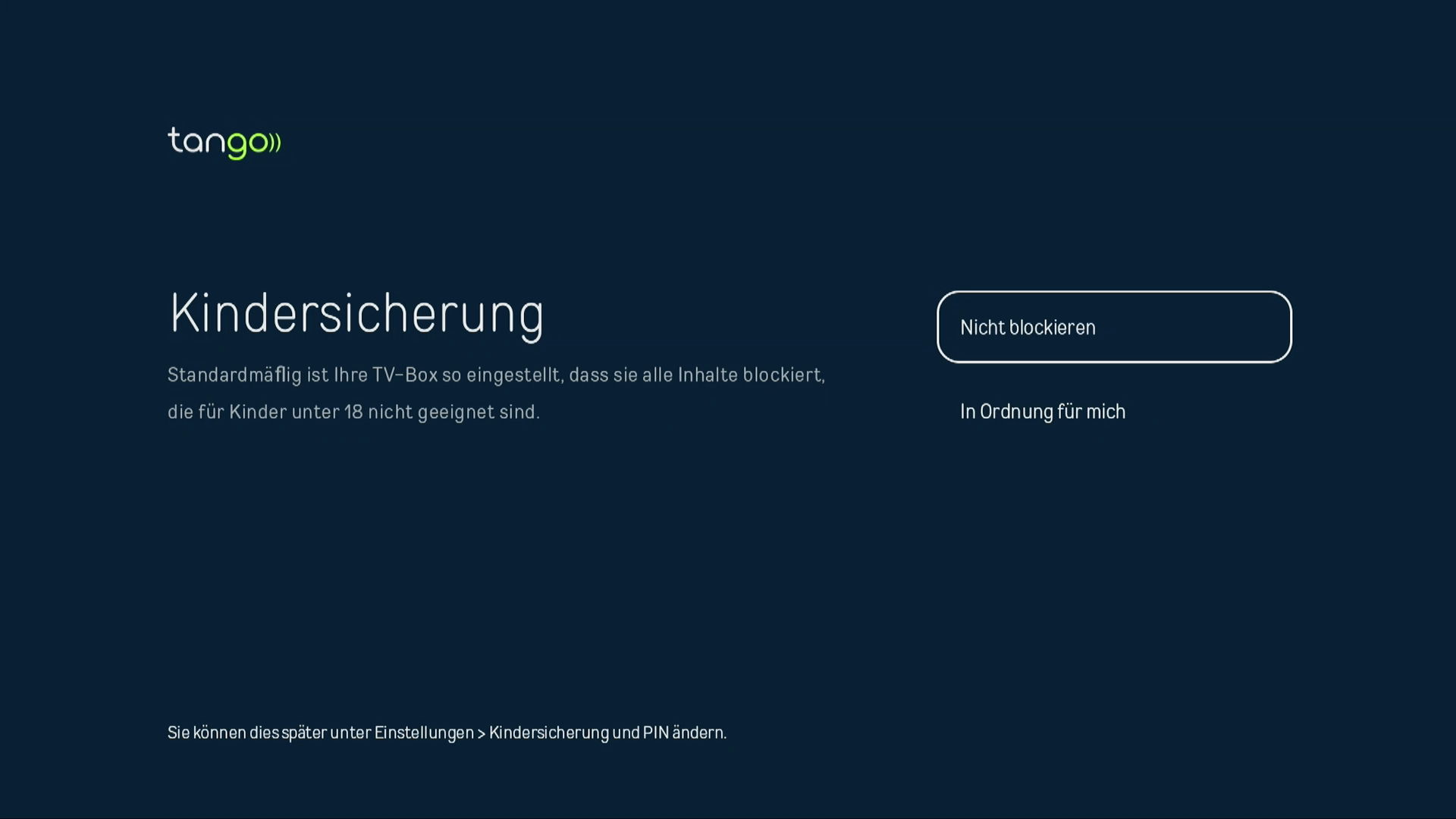
Sie wissen nicht, wo Sie Ihre Codes (PIN und Kindersicherung) finden können? Folgen Sie der Anleitung!
 Die Einrichtung kann einige Minuten dauern.
Die Einrichtung kann einige Minuten dauern.
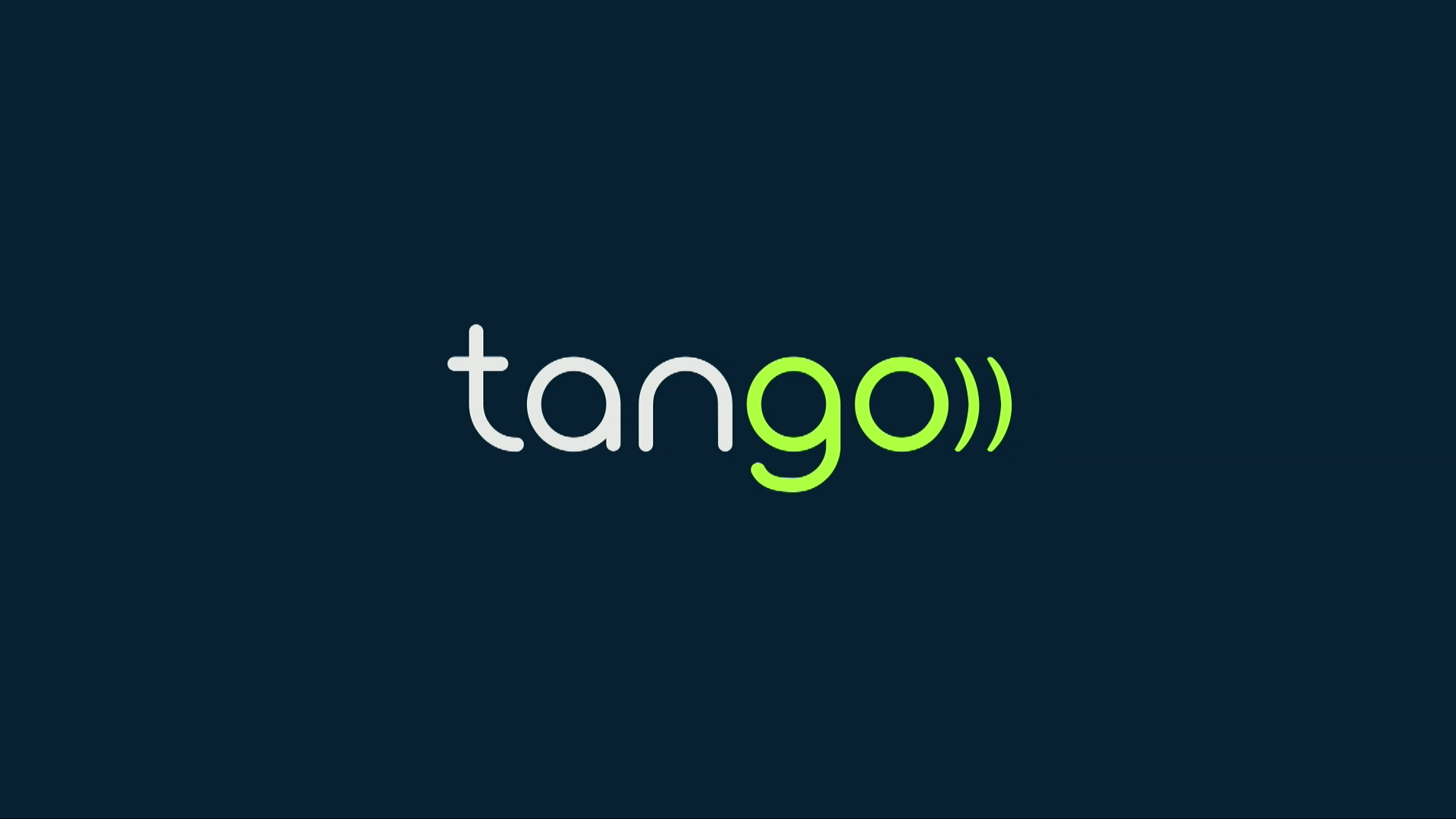
 So, Ihre TV Box ist jetzt eingerichtet! Willkommen in der Welt von Tango TV.
So, Ihre TV Box ist jetzt eingerichtet! Willkommen in der Welt von Tango TV.